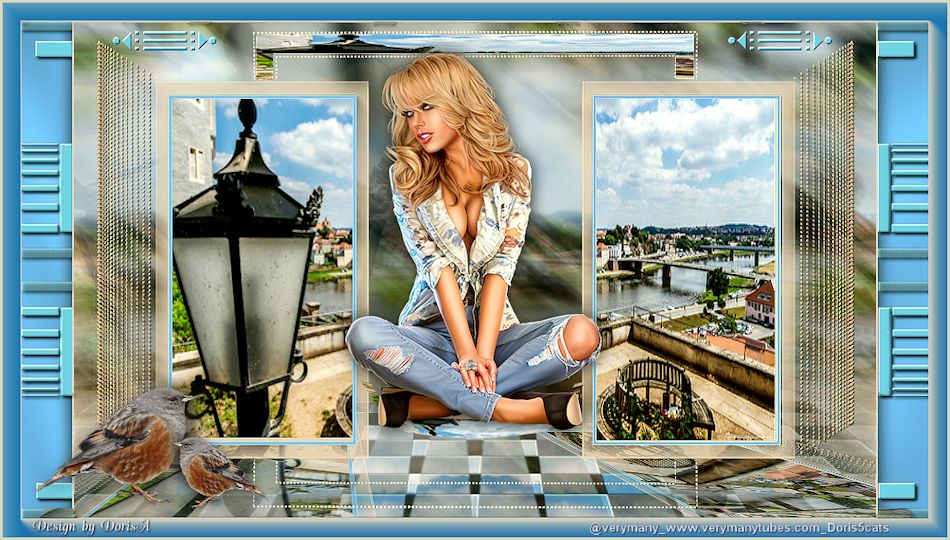22 Sweety Tut 152 – Inge-Lore’s Tutoriale
Sweety’s Tut 152
Inge-Lore 16.02.2021
das Copyright der Übersetzung liegt alleine bei mir,Inge-Lore.
Es ist nicht erlaubt,mein Tutorial zu kopieren oder auf
anderen Seiten zum download anzubieten.
Mein Material habe ich aus diversen Tubengruppen.
Das Copyright des Materials liegt alleine beim jeweiligen Künstler.
Sollte ich ein Copyright verletzt haben,sendet mir bitte eine E-Mail.
Ich danke allen Tubern für das schöne Material,
ohne das es solche schönen Bilder gar nicht geben würde.
Ich habe das Tutorial mit PSP 2020 gebastelt,aber es sollte auch mit allen anderen Varianten zu basteln gehen.
*****************************************************
Hier werden meine Tutoriale getestet
MuRa’S Seamless–Emboss at Alpha
Flaming Pear–Flood
Unlimited–&<Background Désigner IV>–SF10 Shades Of Shadow
MuRa’S Meister–Perspective Tiling
AAA Frames–Foto Frame
****************************************************
meine ist von Sheokate und du bekommst sie HIER
****************************************************
Weil man bei den neuen PSP Versionen nicht mehr so einfach spiegeln kann,
Mach es dir auch einfach und installiere dir die Skripte !!
****************************************
andernfalls schreibe ich es dazu.
***************************************
Das Originaltutorial
.
.
.
Punkt 1
Schiebe die Selectionen in den Auswahlordner.
Such dir aus deinen Tuben eine helle und dunkle Farbe.
Öffne ein neues Blatt 950 x 600 Px–Auswahl alles
kopiere dein Hintergrundbild–einfügen in die Auswahl
Auswahl aufheben
Bildeffekte–Nahtloses Kacheln
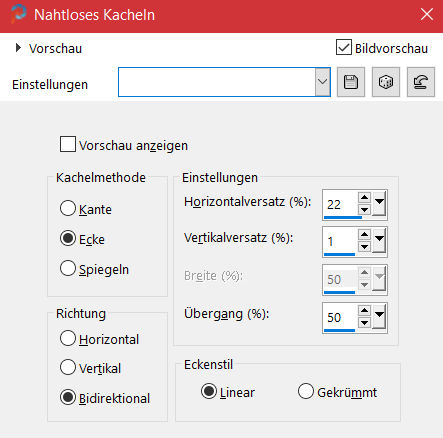
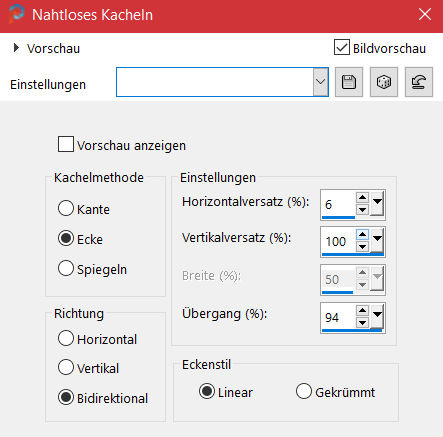
Punkt 2
Einstellen–Unschärfe–Bewegungsunschärfe
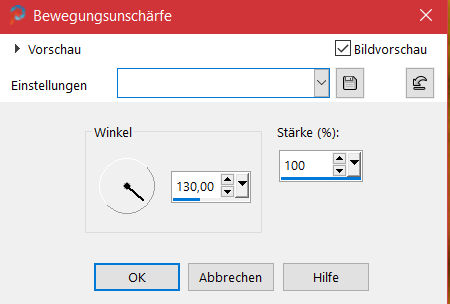 Benutzerdefinierte Auswahl
Benutzerdefinierte Auswahl
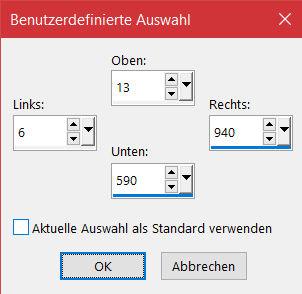 Bild–auf Auswahl beschneiden
Bild–auf Auswahl beschneiden
neue Ebene–mit der hellen Farbe füllen
Ebenen–Maskenebene aus Bild *3338703144_2_12_aw3a8jz6*
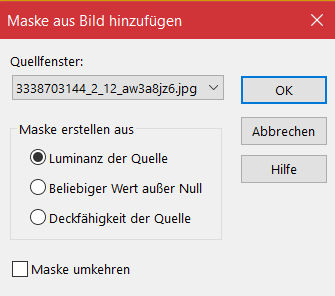 Kanteneffekte–nachzeichnen
Kanteneffekte–nachzeichnen
zusammenfassen–Gruppe zusammenfassen
Punkt 3
Benutzerdefinierte Auswahl
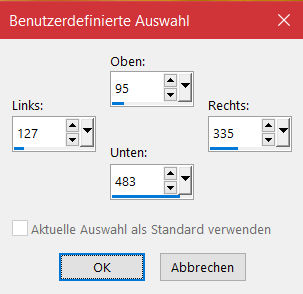 neue Ebene–mit der dunklen Farbe füllen
neue Ebene–mit der dunklen Farbe füllen
Auswahl ändern–verkleinern um 4 Px–Löschtaste
Auswahl verkleinern um 4 Px
kopiere dein Hintergrundbild–einfügen in die Auswahl
Auswahl aufheben
Schlagschatten 0/0/100/20
Punkt 4
Ebene duplizieren–vertikal spiegeln–2x nach unten zusammenfassen
Auswahl–Auswahl laden/speichern–Auswahl aus Datei laden
Auswahl *SELECTION 1 152* laden
in Ebene umwandeln–Mischmodus Multiplikation
(ich habe einen Schlagschatten von 1/1/100/1 gemacht)
Punkt 6
Auf der Maskenebene Löschtaste–Auswahl aufheben
Schlagschatten 0/0/100/20
Auswahl *SELECTION 3 152* laden
neue Ebene–kopiere dein Hintergrundbild
einfügen in die Auswahl–Auswahl aufheben
Punkt 7
Ebene duplizieren–horizontal spiegeln
Geometrieeffekte–Kreis / Transparent
Benutzerdefinierte Auswahl
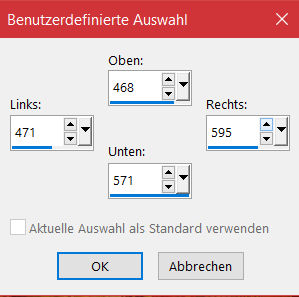 Löschtaste–Auswahl aufheben
Löschtaste–Auswahl aufheben
duplizieren–vertikal spiegeln–nach unten zusammenfassen
mit Taste K einstellen auf 356 / 417
geh auf Raster 1–Auswahl alles–neue Ebene
einfügen in die Auswahl (HG Bild ist noch im Speicher)–Auswahl aufheben
Punkt 8
Ebene duplizieren–horizontal spiegeln
Ebenen–Maskenebene aus Bild *maskpiso*
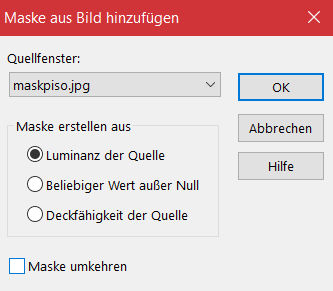 zusammenfassen–Gruppe zusammenfassen
zusammenfassen–Gruppe zusammenfassen
Plugins–MuRa’s Seamless–Emboss at Alpha Standard
Ebene duplizieren–vertikal spiegeln–nach unten zusammenfassen
Schlagschatten 0/0/100/30
lösche die Maske weg,die über dem Element ist


Deckkraft auf Raster 2 auf 40% stellen
Punkt 9
Geh wieder auf Kopie von Raster 3
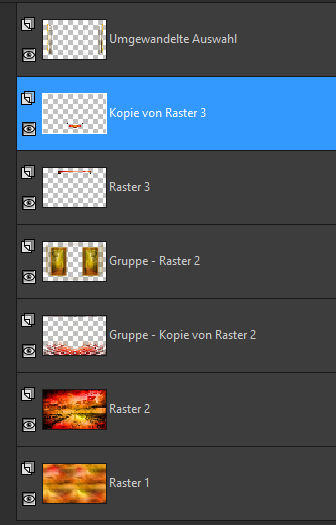 drücke auf Taste K
drücke auf Taste K
ziehe das Element bis zu den kleinen Rahmen auseinander
geh auf die oberste Ebene–3x nach unten zusammenfassen
Ebene vergrößern auf 103%
Plugins–Flaming Pear–Flood
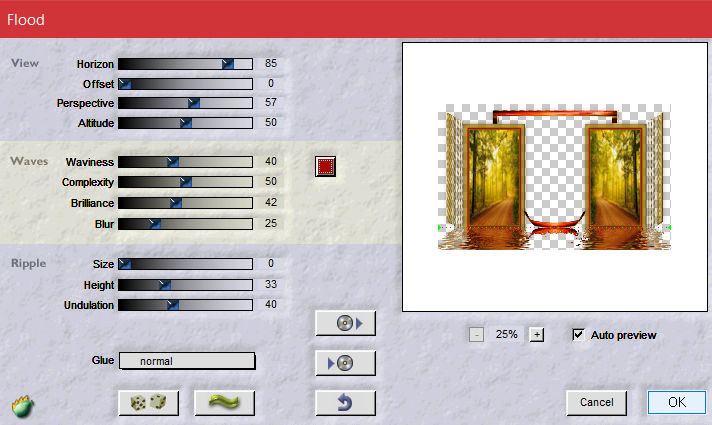
Punkt 10
Kopiere deine Personentube–einfügen auf dein Bild
passe die Größe an–scharfzeichnen
Schlagschatten 0/0/100/50
wenn es für deine Tube passt,kannst du nochmal
den Filter Flood anwenden
(oder später am Schluss einfügen,ohne Flood)
kopiere deine Dekotube–einfügen auf dein Bild
passe die Größe an–scharfzeichnen
Schlagschatten wdh.–nach rechts schieben
duplizieren–vertikal spiegeln–nach unten zusammenfassen
Plugins–Flaming Pear–Flood wdh.
Punkt 11
Rand hinzufügen–2 Px helle Farbe
Auswahl alles
Rand hinzufügen dunkle Farbe
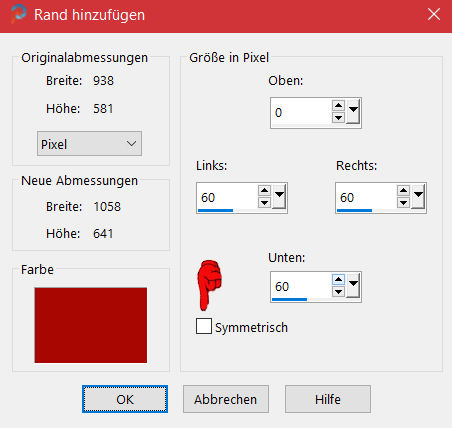 Schlagschatten wdh.
Schlagschatten wdh.
in Ebene umwandeln–geh wieder auf die untere Ebene
Auswahl umkehren
Unlimited–&<Background Designer IV>–SF10 Shades Of Shadow
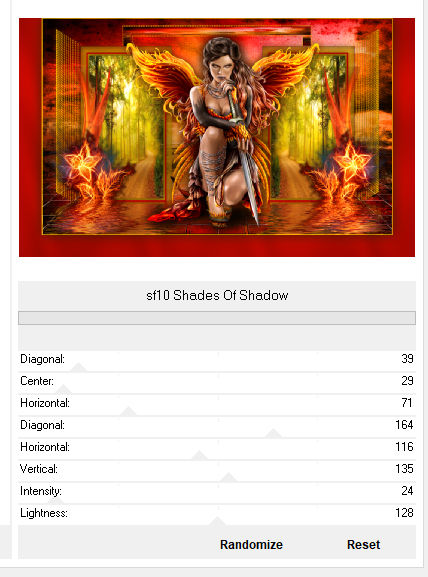 Auswahl aufheben
Auswahl aufheben
Punkt 12
Kopiere *DECO PERSO 1 152 FEVRIER 2021 *
einfügen auf dein Bild–Mischmodus Luminanz (V)
Schlagschatten 2/2/100/5
Plugins–MuRa’s Seamless–Emboss at Alpha Standard
geh auf die obere Ebene–kopieren
Auswahl *SELECTION 5 152* laden
neue Ebene–einfügen in die Auswahl
Punkt 13
Plugins–MuRa’s Meister–Perspective Tiling Standard
Schlagschatten 0/0/100/50
Auswahl aufheben
kopiere *Deko Perso 2*–einfügen auf dein Bild
nach oben schieben
Plugins–MuRa’s Seamless–Emboss at Alpha Standard
Schlagschatten 2/2/100/5
Punkt 14
Rand hinzufügen–2 Px helle Farbe symmetrisch angehakt
Rand hinzufügen–20 Px dunkle Farbe
Plugins–AAA Frames–Foto Frame
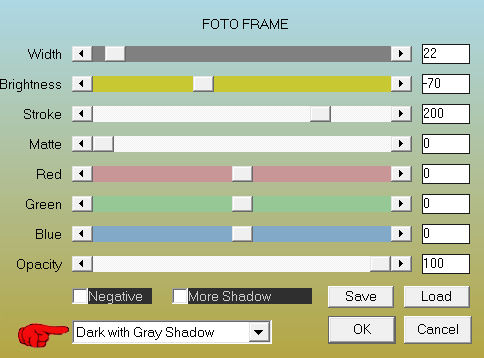 evtl. bei Red-Blue-Green deine Farbcode eintragen
evtl. bei Red-Blue-Green deine Farbcode eintragen
Rand hinzufügen–2 Px helle Farbe
verkleinere dein Bild auf 950 Px Breite–evtl. scharfzeichnen
setz dein WZ und das Copyright aufs Bild
zusammenfassen und als jpg speichern.